在很多需要搜索的网站, 都会有一个自动完成的搜索框. 方便用户查找他们想要的搜索词. 帮助用户快速找到自己想要的结果. 这种方式是比较友好的. 所以是比较提倡使用的.
我们这次就来实现这一效果. 我们通过两篇文章来进行讲解. 首先我们来完成界面的设计布局.
界面的HTML结构, 第一个少不了的是一个搜索框, 第二个就是搜索的点击按钮.
<div class="search">
<input type="text" value="">
<button>搜索</button>
</div>
这就是最简单的搜索框的设计. 那CSS代码怎么处理. 以前用得多的是使用float来进行处理, 然后给搜索框一个边框,设置一个padding. 然后给按钮去除边框,设置一个背景. 这里我们使用flex布局方式. 这样更简便点. 不用考虑清除浮动效果.当然这里就要考虑兼容性问题了.
.search {
display: inline-flex;
height: 35px;
margin: 50px auto;
position: relative;
}
.search input {
border: #eee 1px solid;
background-color: #fff;
outline: none;
width: 200px;
padding: 0 5px;
}
.search button {
background-color: #ff3300;
color: #fff;
border: none;
width: 80px;
}
这时候我们继续往下考虑, 如果用户输入了关键词, 那就得显示一个列表的相关词语. 那这时候我们需要加入一个词语列表.
比如
<ul> <li><a href="#">武林外传</a> </li> <li><a href="#">葵花宝典</a> </li> <li><a href="#">如来佛掌</a> </li> <li><a href="#">九阴白骨爪</a> </li> </ul>
我们将这行代码追加到.search的内容后面.然后设置CSS代码, 我们设置他的最小宽度为.search宽度减去搜索按钮的宽度.这样就跟搜索框一样宽.
.search ul {
position: absolute;
left: 0;
top: 35px;
border: #eee 1px solid;
min-width: calc(100% - 80px);
text-align: left;
}
.search ul a {
display: block;
padding: 5px;
}
这得在CSS代码之前, 将默认的一些浏览器样式清除.最后效果如下.
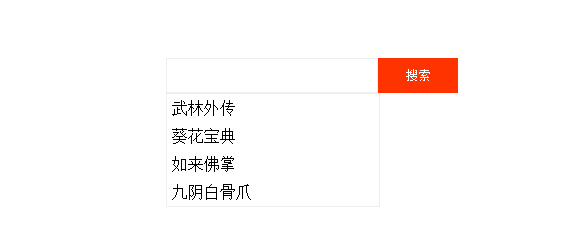
好了.下面我们完成JS的代码控制.
我们来分析下, 其中的事件. 用户在输入框输入文字后, 将输入的文字与后台数据做查询, 查询到后返回给客户端, 然后将返回的数据显示在数据列表下.
根据这个步骤, 我们首先是获取输入框标签, 给这个标签添加onkeyup事件
var ele_key = document.getElementById("key");
ele_key.onkeyup = function (e) {
//处理事件
}
这里我们模拟一个后台数据, 这里用数据来表示,然后加入一些数据
var data = ["编程的人", "武林外传", "葵花宝典", "九阴白骨爪", "武林江湖", "will"];
后台数据有了, 事件也添加了. 这时候我们对数据进行处理了.
首先是获取用输入的数据, 来然后与后台数据进行比较. 然后将比较后的数据保存在一个数据里面.
//定义一些数据
var data = ["编程的人", "武林外传", "葵花宝典", "九阴白骨爪", "武林江湖", "will"];
var ele_key = document.getElementById("key");
ele_key.onkeyup = function (e) {
var val = this.value;
//获取输入框里匹配的数据
var srdata = [];
for (var i = 0; i < data.length; i++) {
console.log(data[i].indexOf(val))
if (val.trim().length > 0 && data[i].indexOf(val) > -1) {
srdata.push(data[i]);
}
}
}
继续往下分析, 目前我们获取到后台查询到的数据后, 那就得将这个数据显示给用户查看, 这里我们显示在数据列表中.
//定义一些数据
var data = ["编程的人", "武林外传", "葵花宝典", "九阴白骨爪", "武林江湖", "will"];
var ele_key = document.getElementById("key");
ele_key.onkeyup = function (e) {
var val = this.value;
//获取输入框里匹配的数据
var srdata = [];
for (var i = 0; i < data.length; i++) {
console.log(data[i].indexOf(val))
if (val.trim().length > 0 && data[i].indexOf(val) > -1) {
srdata.push(data[i]);
}
}
//获取到的数据准备追加显示, 前期要做的事情: 清空数据,然后显示数据列表,如果获取到的数据为空,则不显示
var ele_datalist = document.getElementById("datalist");
ele_datalist.style.visibility = "visible";
ele_datalist.innerHTML = "";
if (srdata.length == 0) {
ele_datalist.style.visibility = "hidden";
}
//将搜索到的数据追加到显示数据列表, 然后每一行加入点击事件, 点击后将数据放入搜索框内, 数据列表隐藏
var self = this;
for (var i = 0; i < srdata.length; i++) {
var ele_li = document.createElement("li");
var ele_a = document.createElement("a");
ele_a.setAttribute("href", "javascript:;");
ele_a.textContent = srdata[i];
ele_a.onclick = function () {
self.value = this.textContent;
ele_datalist.style.visibility = "hidden";
}
ele_li.appendChild(ele_a);
ele_datalist.appendChild(ele_li);
}
}
在添加数据到列表中时, 我们首先对数据列表做初始化处理,避免重复数据的添加. 其次就是我们给数据列表的每一行添加了一个点击事件,点击后将数据放入搜索框内, 数据列表隐藏.
在这里整个自动完成的搜索框就完成了.我们来测试下效果.
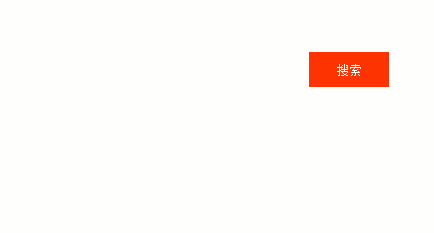
这里可能是录制软件问题, 边框与它录制的背景颜色应该一样了. 边框不见了(⊙﹏⊙)b
以上就是JAVASCRIPT实现搜索框的自动完成效果,大家可以自己测试玩玩!